Тестирање монитора за сервисношћу

- 1985
- 253
- Frankie Mayert
Монитор је једна од најважнијих компоненти рачунара, јер је он онај који је одговоран за лепоту слике. Без обзира колико дивна и моћна видео картица на вашем рачунару, без добре монитора који може замислити графику у свом сјају, не можете да то не можете учинити. Али, поред тога колико је монитор у смислу његових карактеристика, важно је како то функционише, јер било која опрема може бити неисправна или не успева из различитих разлога. У овом чланку ћемо детаљно размотрити како да проверимо радни капацитет, сломљени пиксели и друге могуће проблеме. Почнимо. Ићи!

Ако купујете нови или већ бивши монитор користите, обавезно га проверите. Савети испод ће вам помоћи да идентификујете било какве могуће проблеме и проблеме.
Започните испитом каблова. Банално оштећење каблова су један од најчешћих проблема. Ако је све у реду, повежите монитор на рачунар и укључите га. Имајте на уму да је и ако је екран нов, то се може сломити пиксела на њему.
Визуелни преглед
Ова метода ће бити посебно релевантна када се монитор провјери у продавници или купљен од руке и могућност коришћења посебног софтвера и мрежних услуга не.
Ова метода испитивања је прилично једноставна у смислу имплементације. Његова суштина је приказати монофонске слике неколико различитих боја на екран монитора. Наиме:
- црн;
- бео;
- црвено;
- зелен;
- Плави.

То је ових 5 боја које су стандардне за такву процедуру. Узимањем их на дисплеј и укључујући режим пуног екрана, можете пронаћи могуће, мртво, гори или заглавити пикселе властитим очима.
Претходно, одговарајуће слике морају бити снимљене на УСБ флеш уређају и дођу у продавницу са њим или продавцу половног монитора.
Програми за тестирање
Можете их пронаћи у очима, али то није најбољи приступ, јер на модерним екранима са високим резолуцијама и густином високих пиксела биће врло проблематично да то уради. Срећом, постоје посебни програми који вам омогућавају да брзо и ефикасно откријете квар.
ТЕФТ ТФТ тест
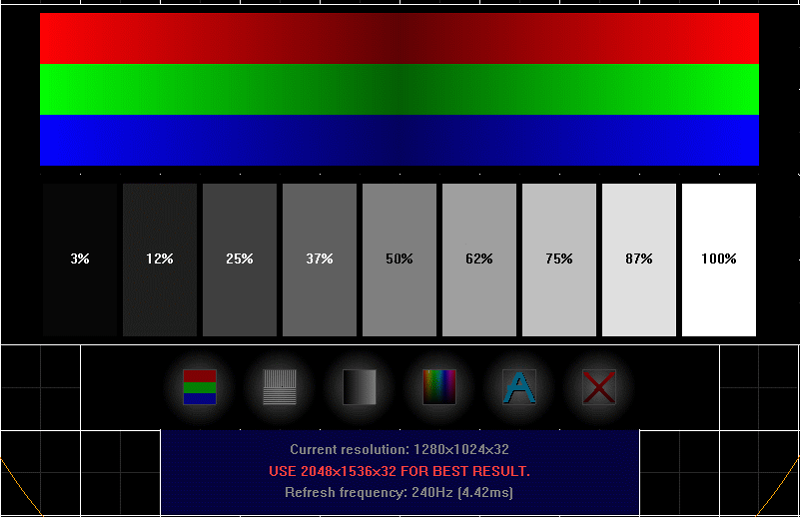
Један од најпопуларнијих софтверских производа ове врсте је ТФТ тестна услуга ТФТ-а. Рад са овим програмом је врло једноставан. Покрените се за претворите сваки од доступних тестова. Има их четири. Вриједно је почети са тестома примарних боја које ће вам омогућити да идентификујете који пиксели се не приказују из главне боје боја (црвена, црна, плава, зелена, ружичаста, бела). По правилу, овај тест је довољан, али неће бити сувишно да започне остало како је чек тако ефикасан и пуни.
ТФТ тест за тиреал омогућава проверу екрана за одсуство или присуство буке, колико је приказано сива боја и све његове нијансе. Ако ћете радити на рачунару са графиком, обавезно покрените РГБ тест. Овај софтверски производ омогућава у потпуности да се у потпуности провери оперативни монитор, тако да се препоручује коришћење функционалности ТФТ теста за гумни тест на максимум.
Деад Пикел Тестер
Програм са логичким именом који у потпуности открива функције и сврху алата. Је једно од најпопуларнијих софтверских решења у свом сегменту. Али боље је преузети софтвер путем званичне веб странице програмера, а не на трећим ресурсима, тако да не ухватите ниједан вирус.
Да бисте проверили поломљени пиксели, ваш или купљени монитор, морате да извршите следеће поступке:
- Покрените апликацију. Не треба инсталација. Ово је једноставан услужни програм са добром функционалношћу.
- Отворите одељак "Петертер" кроз који је изабран потребан режим испитивања.
- Кликните на дугме "Избор боја". Ово бира боју за анализу пиксела.
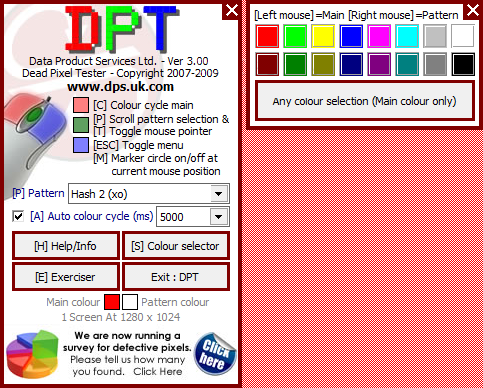
- Ако кликнете на циклус аутоматског боје, функција промјене модова ће се почети, која се такође неће ометати у свеобухватно тестирање екрана.
- Сада остаје само да би се осигурало да се на екрану не појављују бодови који не одговарају инсталираној позадини у програму.
Користећи посебну функцију вежбања, која је укључена на одговарајуће дугме у менију Утилити, можете пронаћи проблеме пиксела у одређеним деловима екрана. На екрану се формира правокутна зона, која се креће по екрану, на тај начин проналажење сломљених пиксела.
Исмилцдок
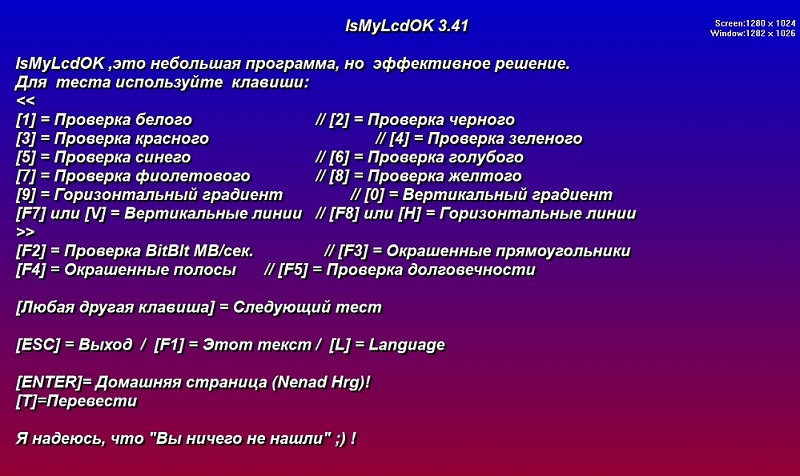
Вриједни програм са којим можете да извршите пуну дијагнозу матрице, одређујући у њему сломљени пиксели. Потпуно је бесплатно, инсталација не захтева.
У првом покретању, услужни програм демонстрира корак-би -степ водич за корисника.
Да бисте покренули чек, морате да подигнете само 4 тастера. Ово су тастери Ф2-Ф5. Промена режима рада, на екрану се приказују другачија позадина и слике, са којима се идентификују проблем пиксела.
Представљени програми имају велики број аналога. Штавише, они раде на истом принципу.
Интернет услуге
Корисник такође има сјајну прилику да покрене тестирање монитора, има само интернетску везу. Није инсталиран и напуњен помоћни софтвер.
Међу мрежним услугама за тестове на сломљеним пикселима, има и њихов омиљени.
Монтеон
Постављен као мултифункционални алат који омогућава калибрацију монитора. Кроз ову услугу можете детаљно да проверите много параметара приказа. И не само рачунар, већ и мобилни уређај.
Постоје различити начини испитивања који провере:
- оштрина;
- геометрија;
- светлина;
- контраст;
- градијенти;
- треперење;
- приказивање боја;
- неисправни пиксели.
Да бисте били сигурни у одсуство проблематичних пиксела или да их благовремено пронађете помоћу Монтеон услуге, морате да урадите следеће радње:
- Отворите главну страницу сајта инструмента и кликните на дугме "Старт".
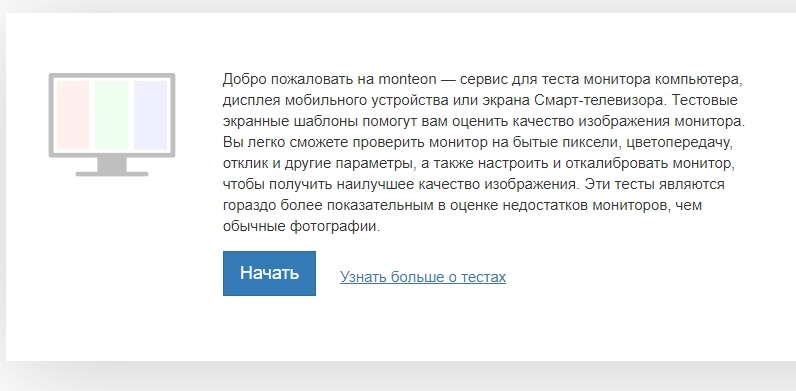
- Након тога, услуга ће аутоматски отворити прегледач у режим пуног есцреен. Ако се из неког разлога то догодило, само кликните на одговарајући дугме у доњем делу екрана.
- Вандвормс у центру на алатној траци или једноставним тастерима на средини странице, почните да прелазе уграђене слајдове.
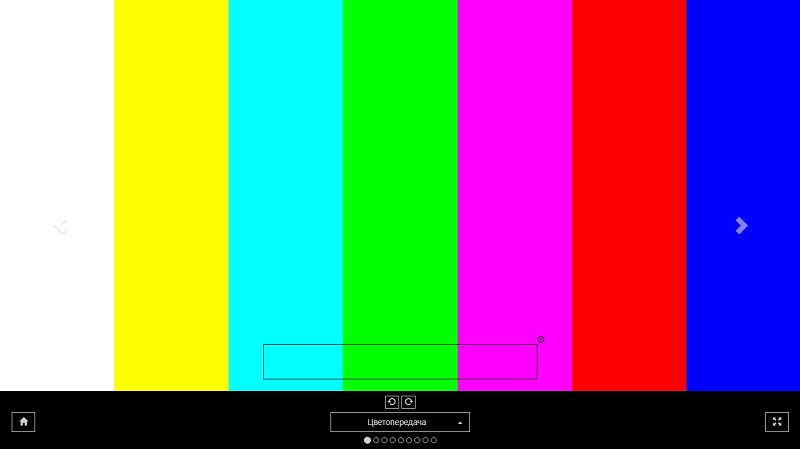
- Приликом ливе се кроз слике, пажљиво следите екран, праћење могућих сломљених пиксела.
Али то није једина мрежна услуга коју можете користити.
Мачкар
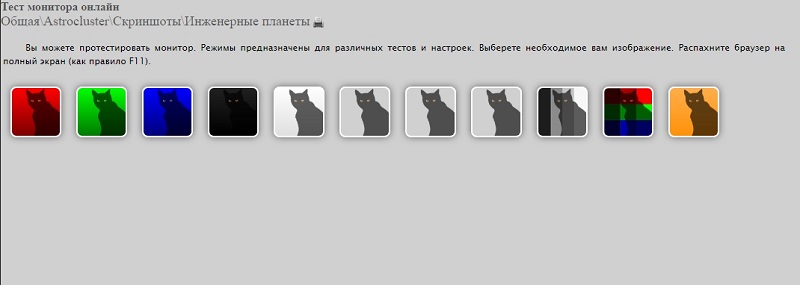
Име странице је последица слика са мачкама на главној страници сајта. То га чини привлачнијим и незаборавним.
Да бисте проверили стање екрана, потребни су вам:
- Идите на главну страницу;
- Проширите прозор на врху екрана;
- Иконе на управљачкој плочи морају наизменично променити слајдове;
- Да би се панело нестало, требали бисте кликнути на празно подручје странице.
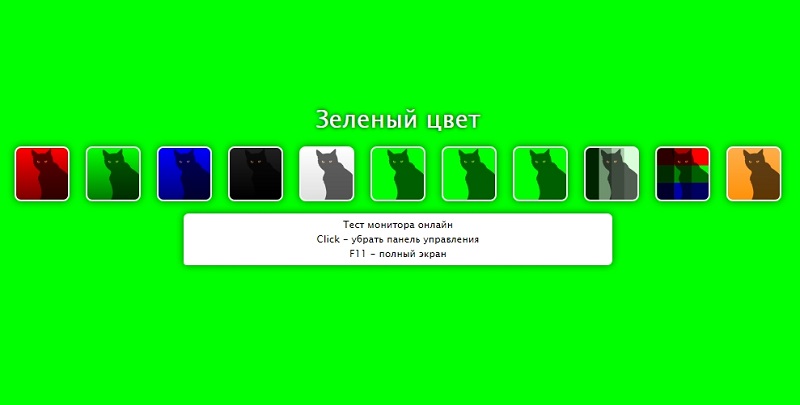
Сваки тест на овој страници има детаљан објашњење. Приказује се у облику савета. Ако је корисник прво прешао на овај ресурс, а нико није тестирао приказ о проблемима пикселима, топло се препоручује да прочита све савјете.
Ово је универзална услуга која је погодна за проверу рачунара, преносних рачунара, као и мобилних уређаја.
Испитивање монитора ВАНИТИ
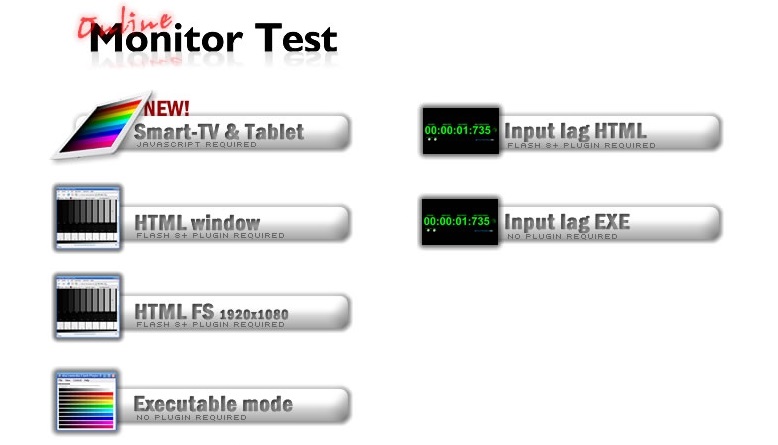
Прилично популарна мрежна услуга, са којим можете лако да одредите присуство проблема са приказивањем слике на екрану монитора или лаптопа.
Да бисте започели овај алат, требало би да одете на званичну веб страницу. Овде на главној страници изаберите одељак ХТМЛ прозора. Онај је одговоран за тестирање пиксела.
Кроз мени који падају на врх, морате да промените слике за тесто. Ако се не приказују да се не разликује бодови у боји, онда монитор ради, а у матрици нема сломљених пиксела.
Нажалост, мало је вероватно да ће то бити могуће извршити потпуно тестирање право у продавницу. Као што је већ описано, откривање сломљених пиксела захтева посебан софтвер, који ће вам највероватније пружити у продавници, тако да би то требало да провери овај аспект који је већ код куће. Али чак и у продавници можете да водите прилично опсежно тестирање.
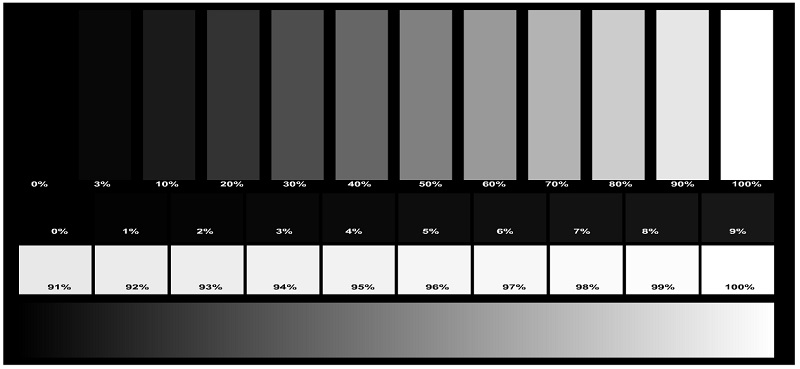
Почните са треперењем. Идите на подешавања екрана и подесите ниже вредности за осветљеност и контраст. Тако ће треперење бити много лакше открити. Затим укључите неки видео и посматрајте ако се појаве било који артефактс. Артефакти значе плил који се јављају током кретања предмета на екрану. Даље, погледајте како се слика приказује на различитим угловима гледања. Слепите нешто на екрану да бисте видели да ли ће се одсјај појавити. Не занемарите звукове који монитор чини у процесу. Сваки неразумљив или прегласан шум означава да је овај производ слабо састављен или нешто у њему не ради као и то.
Сада знате како да проверите монитор за перформансе са рачунаром и без ње правно у продавници. Прочитајте да ли је овај чланак био користан за вас, делите са другим корисницима Ваш савет о овом питању и питајте да ли нешто остаје неразумљиво.
- « Интернет подешавање на Андроиду брзо, једноставно, доступно свима
- Доступни начини за ажурирање Андроид ОС-а на таблетима »

